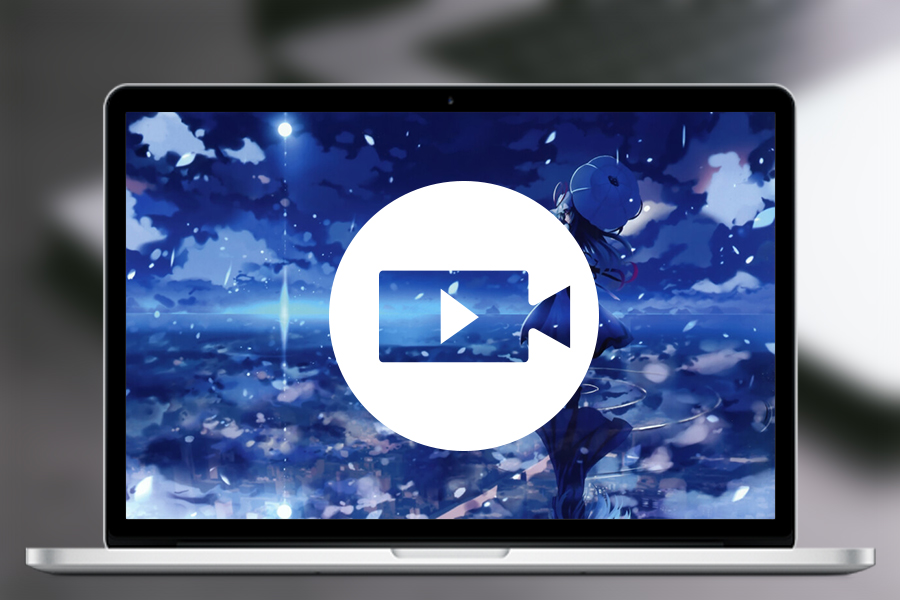
可观看动漫视频的网站有很多,下面将推荐9款可免费观看、资源丰富的动漫视频网站。这些动漫网站提供的动漫类型与内容并不完全相同,你可根据自己的喜好进行选择。另外,需注意的是有些网站可能会因你所在的国家/地区而无法访问或无法播放你想要观看的动漫视频。
风车动漫是专注动漫的门户网站,也是国内十大动漫网站之一。这个网站的动漫资源十分丰富,用户可观看各种热播的日本新番、国产动漫、欧美动漫和韩国漫画。它的优点是完全免费、无须注册、高速播放和更新及时,但缺点是有广告,影响观看体验。
地区:中国
价格:免费
网站链接:https://www.dm530p.net
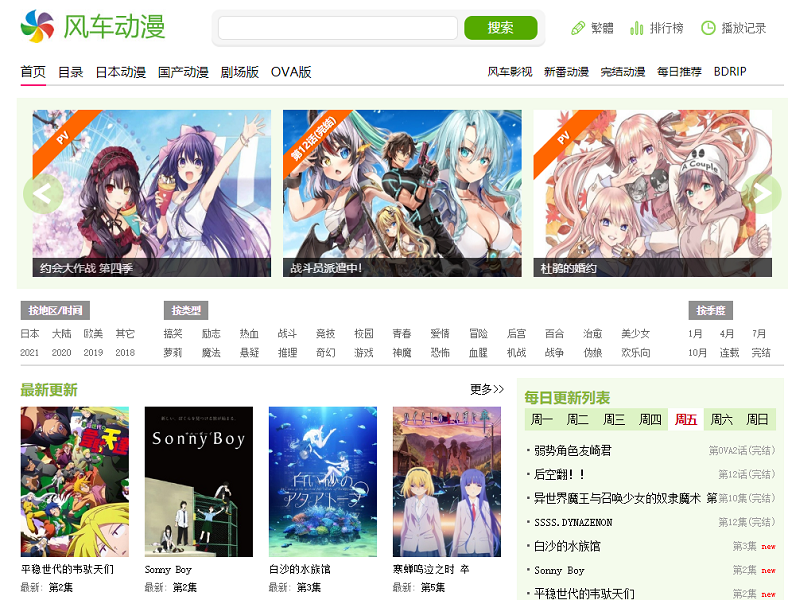
怡萱动漫网站是一个第三方的动漫平台,除了众多的动漫资源外,还有新番相关专题、最新动漫资讯等。它是专业日本动漫下载视听领域的综合网站。
地区:中国
价格:免费
网站链接:http://www.yxdm.org/
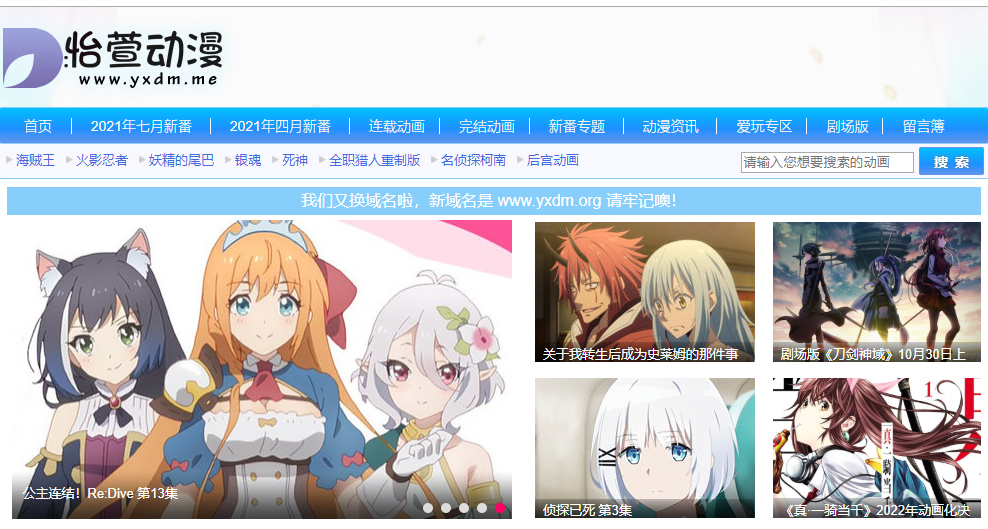
bilibili,也被称为B站,是国内出名的二次元网站平台,也是很多年轻人喜爱的网站。该网站75%的用户年龄低于24岁,这些年轻群体对于番剧、动画、漫画、二次元创作都有着很浓厚的兴趣。bilibili网站目前开设有动画、番剧、音乐、舞蹈、游戏、科技、娱乐、鬼畜、电影、电视剧10大板块,视频资源十分丰富。当您想要尽情享受二次元氛围,那么bilibili是一个非常不错的选项。
地区:中国
价格:免费,部分动漫需要会员身份才能观看。
网站链接:https://www.bilibili.com
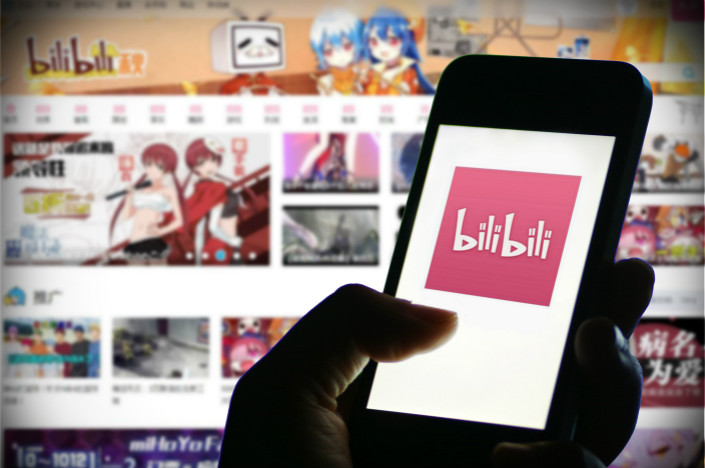
Hulu,是最好的动漫网站之一,是一家免费观看正版影视节目的美国视频网站。该网站提供大量优质、正版、独家的动漫电影、电视节目和原创 Hulu 节目。观众可以在网站上对节目进行剪辑、分享,所以用户可以在自己的博客或社交网站上重新上传整部影片或任何片段。Hulu除了可以提供各种影视资源,用户还可以访问各种动漫论坛,与其他的动漫迷进行有趣的讨论。该网站并非完全免费,您必须支付几美元才能访问一些付费节目,但该网站提供30天的免费试用期。因此,您可以在购买前尽情试用它提供的各种服务。
地区:美国和日本。
价格:免费试用1个月,订阅费用每月5.99美元
网站链接:https://www.hulu.com/
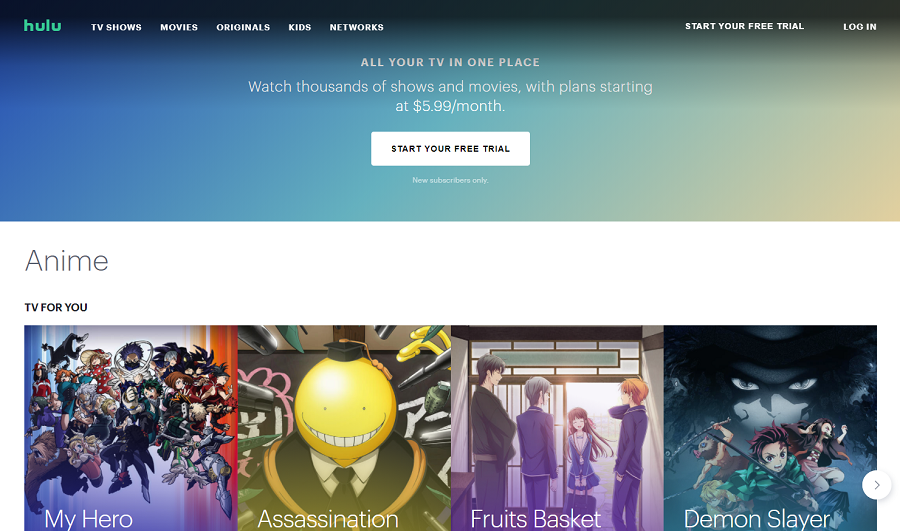
9Anime是一个免费的动漫流媒体网站,可在线观看配有英语字幕和配音的动漫。该网站以日本动漫为主,但也可观看来自国产动漫。除了搜索关键词,你还可以使用高级搜索筛选器来查找您想要观看的动漫视频。9Anime的动漫视频清晰度较高,并且页面上没有广告。
地区:所有主要地区
价格:免费
网站链接:https://9anime.to/
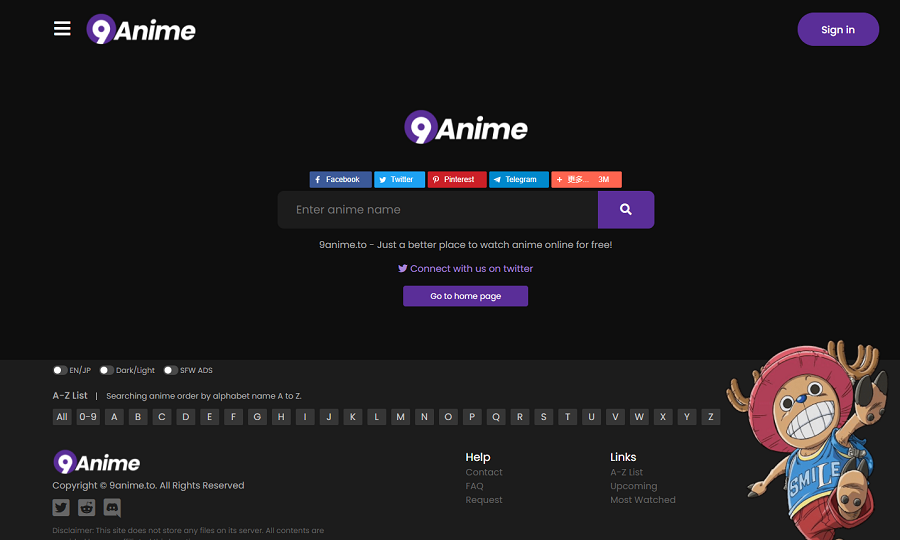
Chia-Anime是一个资源丰富且免费的动漫网站,可提供超过1000部高质量的在线流媒体动漫,例如冒险、喜剧、爱情、太空等多种类型。该网站的界面设计比较简约,易于查找和浏览,但是视频的加载速度有时会很慢。
地区:几乎所有地区
价格:免费
网址:https://chia-anime.su/
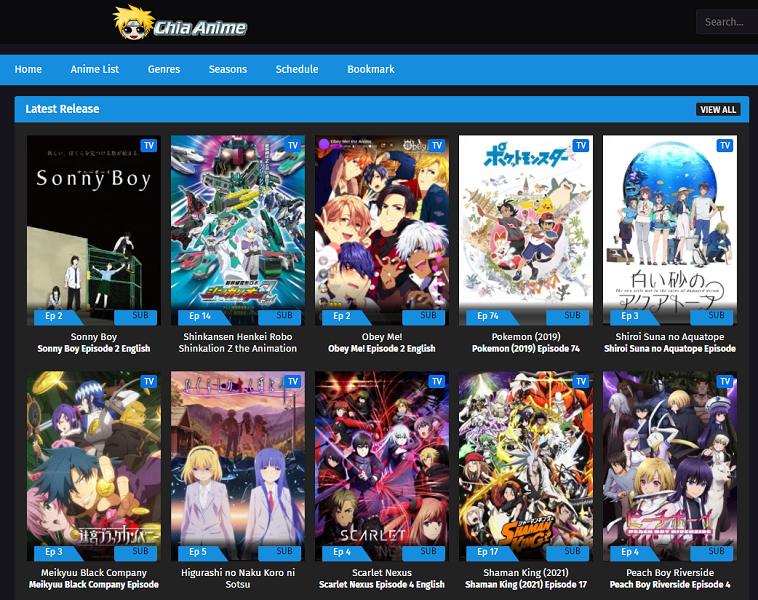
AnimeFreak是另一个免费的动漫网站,它可以为用户提供各种精美的动漫作品,主要是以日本动漫为主。除此之外,你还可以在该网站上查找英语动漫字幕或配音等。需注意的是,该网站上会有不少广告。
地区:几乎所有主要地区
价格:免费
网址:https://animefreak.site/
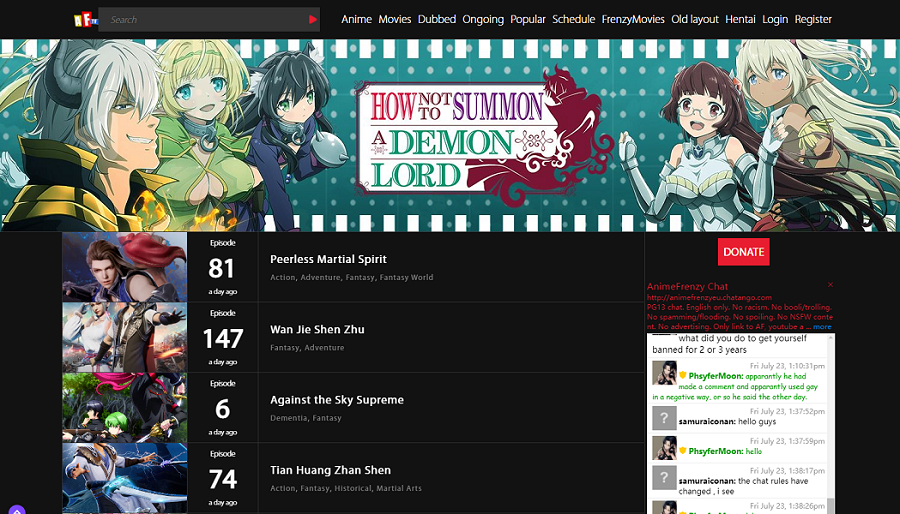
Gogoanime是一个免费的动漫网站,它的网页设计比较时尚简约,在查找或浏览动漫时很方便。它提供高质量的动漫视频和电影,目前只专注于播放日本动漫和国产动漫。此外,Gogoanime还提供有英语配音的动漫系列。虽然它有不错的优势,但是该网站还是会有不少的广告,以及视频的加载速度会比较缓慢。
地区:所有主要地区
价格:免费
网址:https://gogoanime.pe/
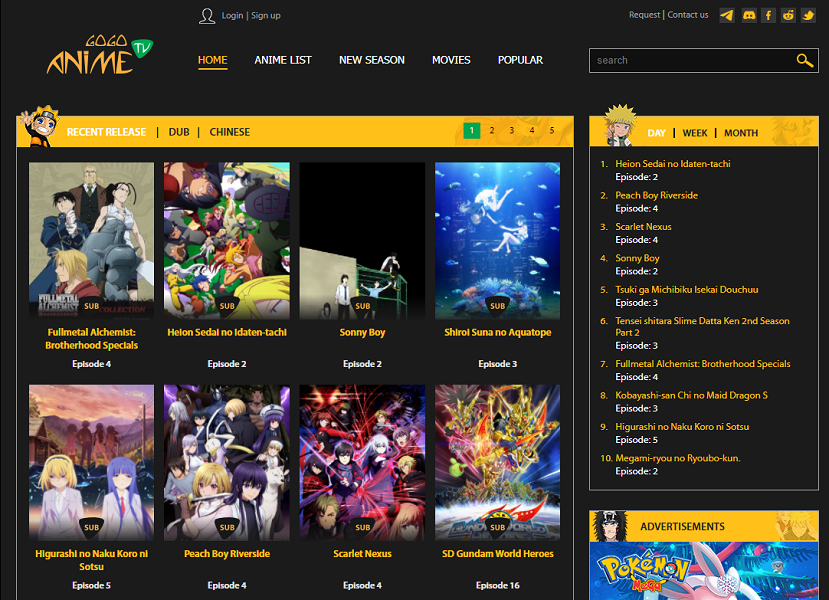
Netflix是一个基于订阅的流媒体服务,该服务提供丰富的影片内容库,包括电影、纪录片、电视节目、动漫、电视剧和Netflix的原创作品等。用户不仅可以在该网站上浏览数千部来自全球各地的动漫视频,它还可以提供DVD电影租借服务。Netflix这些服务只能提供给会员使用,只要每月支付一笔固定费用,就能在计算机、手机、平板电脑、电视机、家庭影院系统、蓝光播放器、游戏机等设备中观看视频。
地区:全球可用
价格:30天免费试用,订阅费用每月7.99-9.99美元
网址:https://www.netflix.com/tw/browse/genre/7424
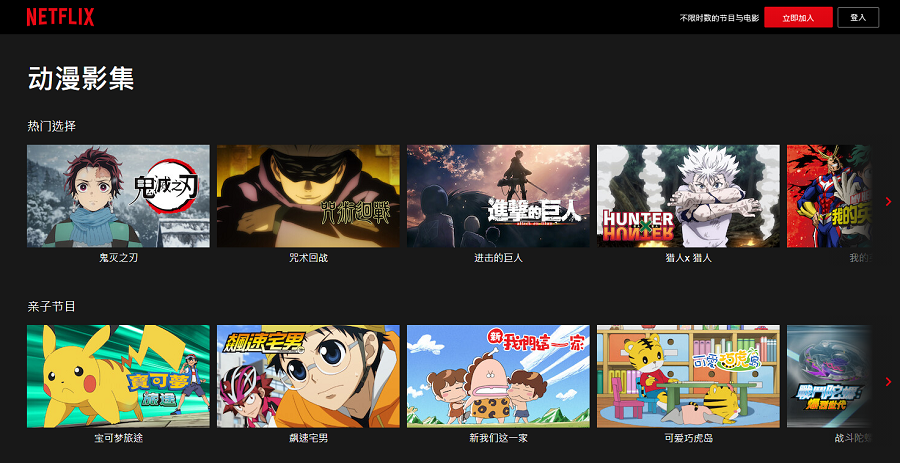
有部分网站支持直接下载动漫视频,但也有些网站不支持用户下载,因此你可能需要使用视频录制软件。建议你使用都叫兽™视频编辑软件进行视频录制,它可以快速录制网站上的动漫视频以供离线观看。
都叫兽™视频编辑软件是一款全面的视频编辑软件,集成了视频编辑、屏幕录制、格式转换这三大功能。三大功能之一的屏幕录制功能,可以设置录制计算机屏幕或webcam内容。在录制前,您可设置录制水印、视频分辨率、光标样式、声音来源以及保存的格式、自动录制计划等等。视频录制完成后,您还可使用“视频编辑工具”进行进一步优化和编辑视频内容。该软件的视频编辑界面简洁,操作步骤十分简单,即使新手也能快速上手。另外,都叫兽™视频编辑软件支持将录制的视频输出为多种主流视频或音频格式,具有广泛的格式支持。
具体的操作步骤如下:
① 下载安装后运行都叫兽™视频编辑软件,点击【屏幕录像工具】进入屏幕录制界面。
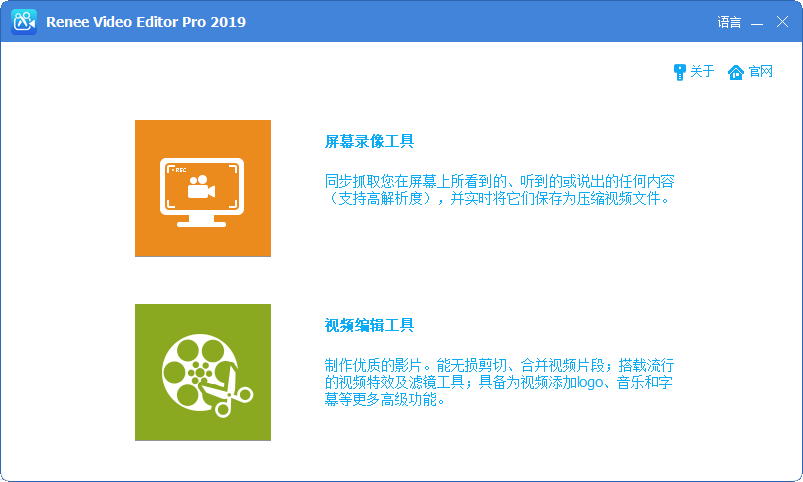
② 在准备录制界面里,对需要录制的【录制目标】、【录音】以及【输出目录】等内容进行设置。
- 录制目标:支持全屏录制,自定义录制区域与大小,以及录制webcam摄像头拍下的画面。
- 录音:指的是录制过程中需要收录的声音,它支持录制电脑声音、麦克风声音和不录制声音等。
- 输出目录:选择录制文件的储存位置。
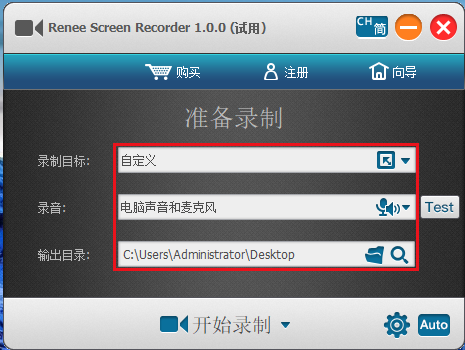
③ 此外,点击右下角的【小齿轮】图标,您还可以对录制内容的录制格式、视频质量、分辨率、视频帧率、输出目录、光标显示效果、水印等进行进一步的个性化设置。
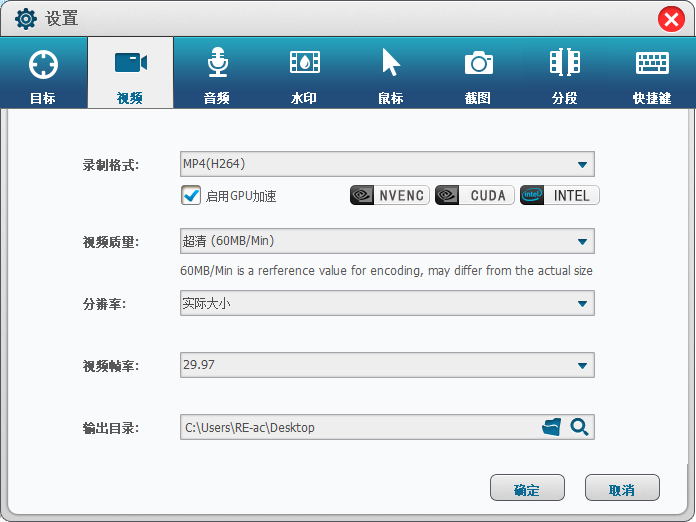
④ 所有录制设置完成之后,回到“准备录制”界面,点击【开始录制】按钮后,就可以网页上的所有内容。在录制过程中,您可以随时点击【暂停】。当想要停止录制,请点击【停止】。录制好的视频就会自动保存到您预设的文件夹当中。
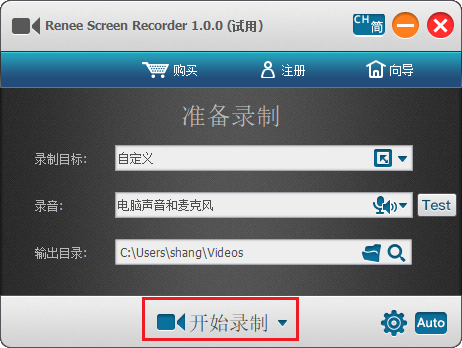
温馨提示 另外,都叫兽™视频编辑软件还具备自动录制的功能,点击准备录制界面右下角的【Auto】按钮,即可进入到自动录制设置页面。在该页面中,您可设置开始录制、停止录制的时间,声音来源以及输出目录和文件名称等选项。设置完成后,等待您设定的开始时间一到,该软件即可按照设置自动录制内容。
需注意的是,若在“自动停止设置”中选择【不停止】,在“自动录制时如何显示软件”中选择【隐藏软件】,那么请使用该软件的停止录制快捷键(默认为Ctrl+Alt+F3)结束录制,或是在任务管理器的后台进程中找到Screen Recorder程序并结束任务,之后可以在预设的输出文件夹中找到录制文件。
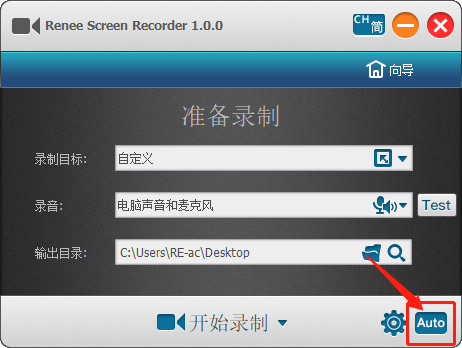
在录制/下载完成动漫视频后,如果你还需要编辑视频,那也可继续使用都叫兽™视频编辑软件进行编辑。下面将以该软件为例,为大家讲述常用的视频编辑操作有哪些。
1、剪切视频文件
如果您对于录制的视频文件中有不满意的片段,那您可使用都叫兽™视频编辑软件中的“剪切功能”,将它们去掉。具体的操作步骤如下:
① 下载并安装都叫兽™ 视频编辑软件,然后打开软件,选择【视频编辑工具】。
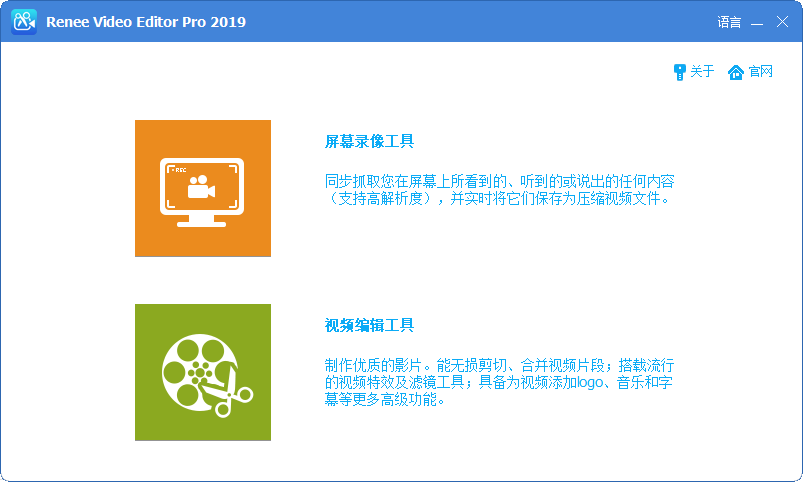
② 进入视频编辑界面后,点击【添加文件】,将视频导入。
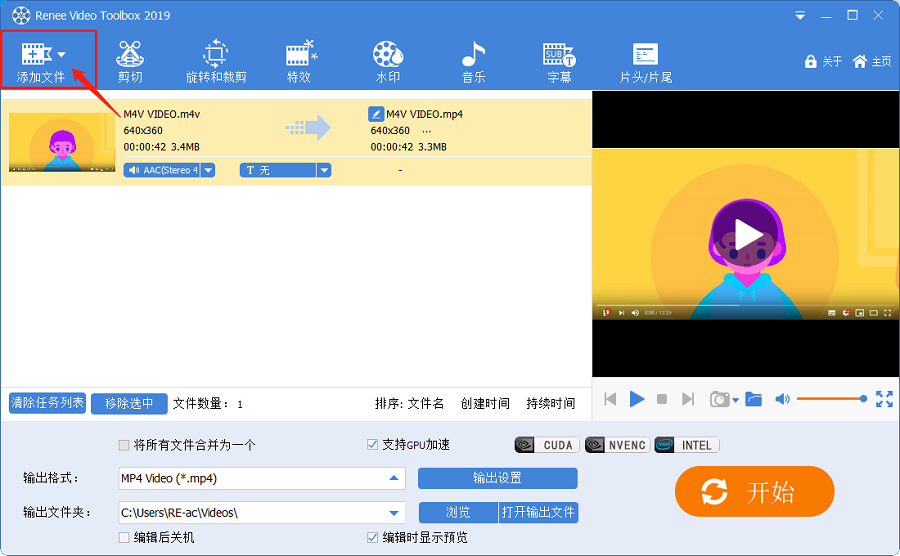
③ 点击【剪切】,进入剪切页面后,您可手动拖动滑块,设置视频的开始与结束时间。设置完成后,点击【好】>【开始】将其导出。
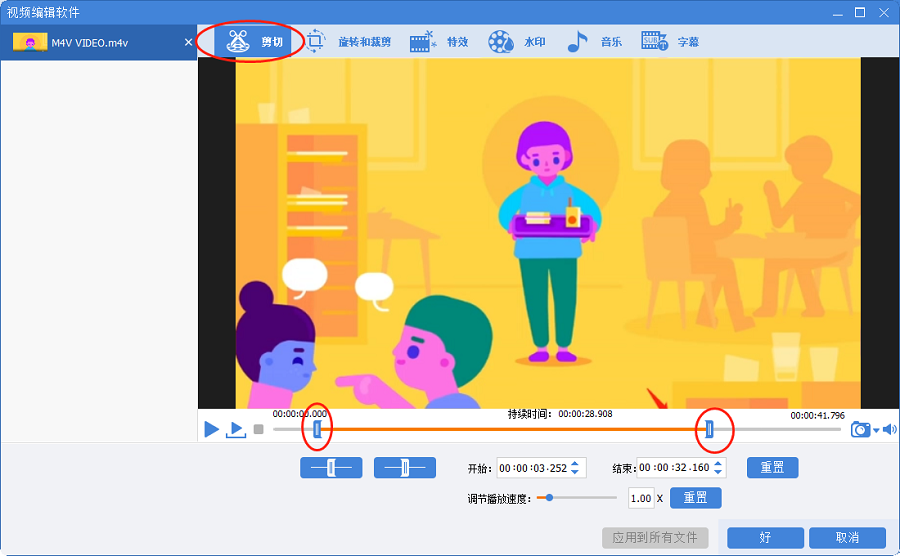
2、合并视频文件
通过都叫兽™视频编辑软件,您也可以快速合并多个视频文件,并且支持不同格式视频之间的合并。具体的操作步骤如下:
① 下载并安装都叫兽™ 视频编辑软件,然后打开软件,选择【视频编辑工具】。
② 进入视频编辑界面后,点击【添加文件】,将要合并的视频文件导入。然后勾选【将所有文件合并为一个】选项,即可将导入的所有文件合并为一个文件。
可选操作:您还可以在合并的视频之间添加一些过渡特效,点击视频后的“无过渡”处的【+】号,选择添加自己喜欢的转场特效即可。
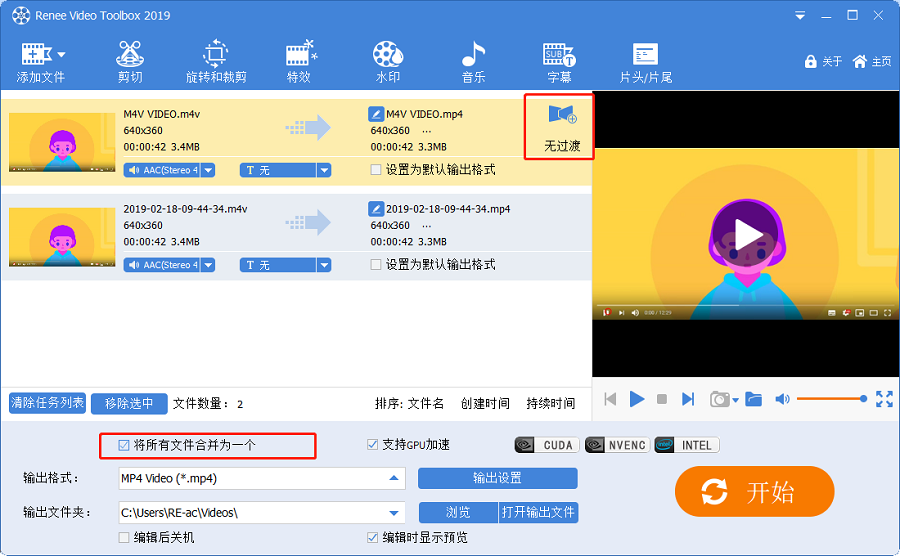
③ 完成以上操作后,在输出格式栏选择需要的文件格式,再点击【开始】按钮即可保存。
3、裁剪/翻转/旋转视频文件
具体的操作步骤如下:
① 打开软件,点击【视频编辑工具】>【添加文件】,导入视频文件。
② 点击【旋转与裁剪】,进入页面后可根据自己的喜好选择【向右旋转90度】、【左右镜像】以及【上下镜像】。除此以外,还能手动调节视频裁剪区域的大小。
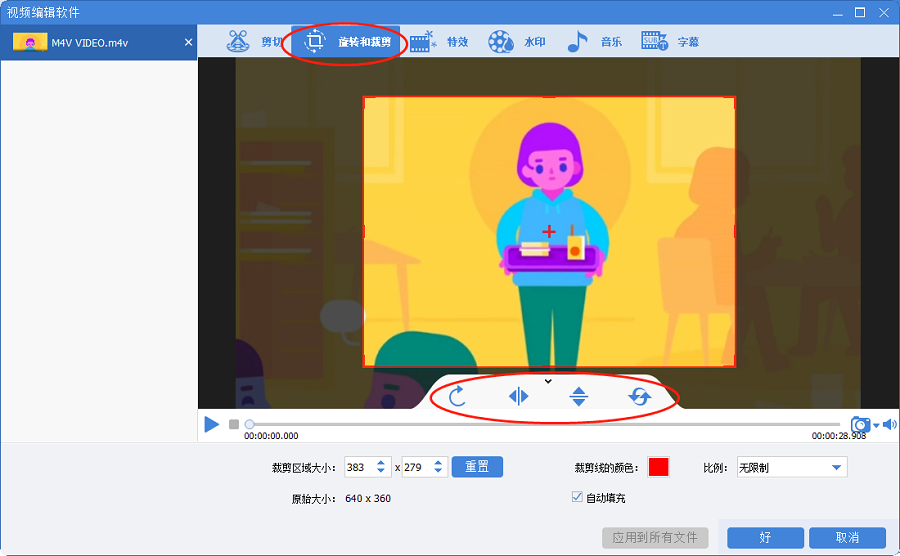
4、添加视频特效
具体的操作步骤如下:
① 下载并打开都叫兽™ 视频编辑软件,选择【视频编辑工具】。
② 进入视频编辑界面后,点击【添加文件】,导入视频文件。
③ 点击【特效】,在视频下方可选择【添加滤镜特效】、【添加缩放特效】以及【添加音量特效】。
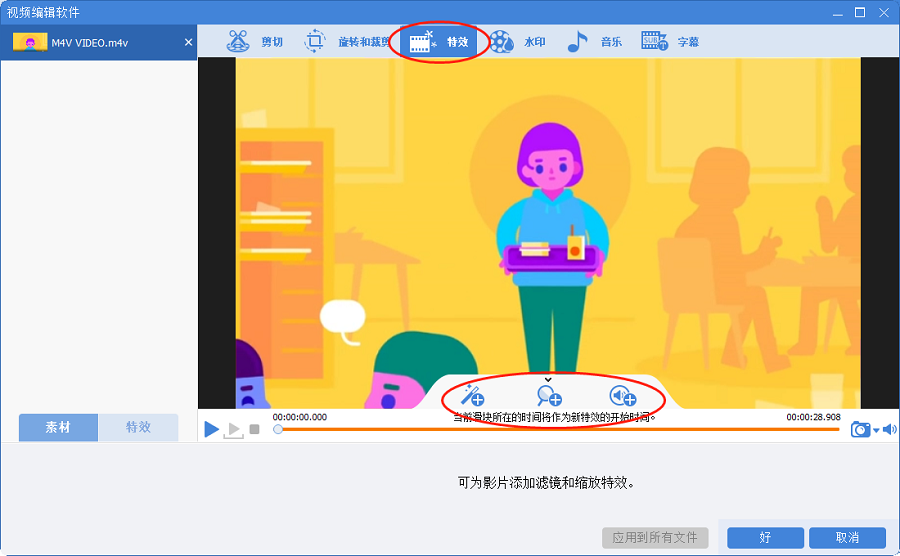
5、添加视频水印
有时为了防止视频被窃取或二改,我们需要在视频中添加自己的专属水印。具体的操作步骤如下:
① 下载并打开都叫兽™ 视频编辑软件,选择【视频编辑工具】。
② 进入视频编辑界面后,点击【添加文件】,导入视频文件。
③ 进入【水印】编辑页面后,您可以选择【添加文字水印】、【添加图片水印】、【添加视频水印】和【添加图形水印】,又或者是【去除水印】。
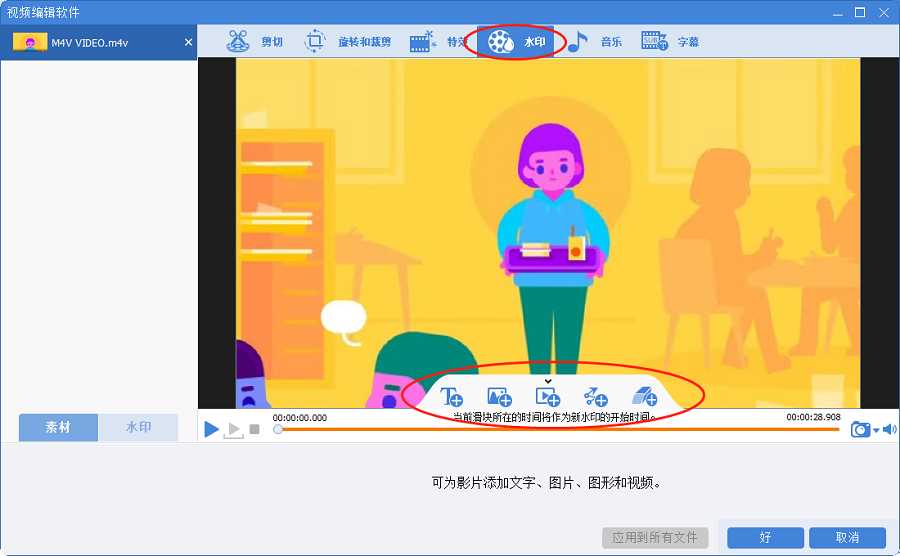
6、为视频添加背景音乐
在视频制作中,我们经常会在视频中添加背景音乐,这样可以更好地烘托气氛。具体的操作步骤如下:
① 下载并打开都叫兽™ 视频编辑软件,选择【视频编辑工具】。
② 进入视频编辑界面后,点击【添加文件】,导入视频文件。
③ 点击【音乐】,进入编辑界面后可以选择【给视频添加音频】、【给视频添加声音】和【重置】。除了可以添加或者消除背景音乐以外,您还可以为视频配音。
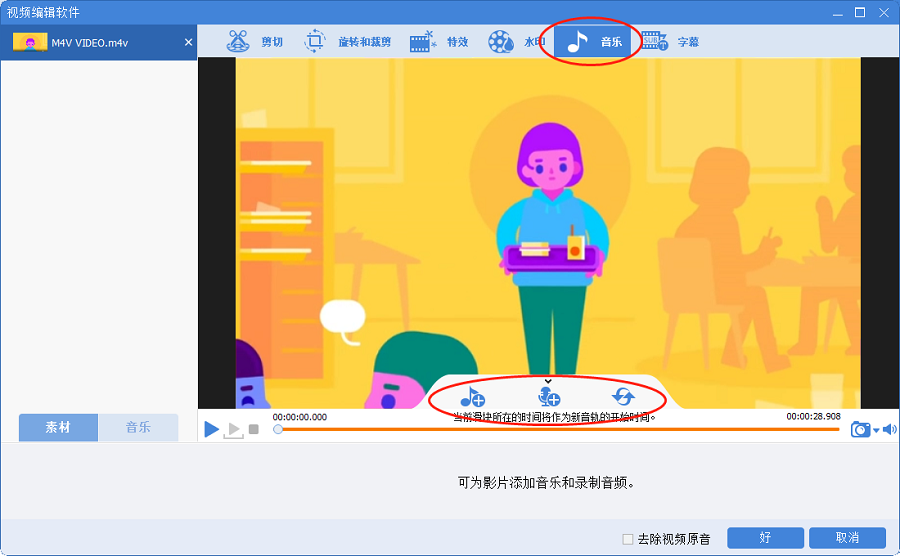
7、为视频添加字幕
具体的操作步骤如下:
① 下载并打开都叫兽™ 视频编辑软件,选择【视频编辑工具】。
② 进入视频编辑界面后,点击【添加文件】,导入视频文件。
③ 点击【字幕】,选择字幕的位置,接着点击左下角的【+】。然后,如果有视频相应的字幕文件,请选择【加载字幕文件】;如果没有相应的字幕文件,那么请选择【创建字幕文件】。
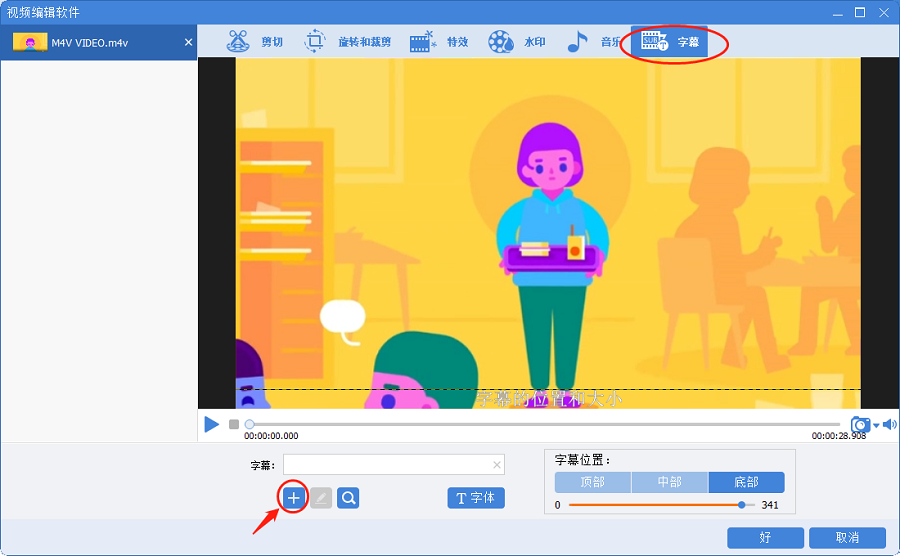
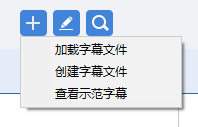
④ 创建字幕文件之后,可在弹出来的“记事本”中编辑字幕,字幕显示的时间与视频时间相对应,只需要把时间安排好,然后把下方的英文字幕删除,替换上字幕即可。添加字幕后,可选择合适的字幕颜色、字体以及效果。
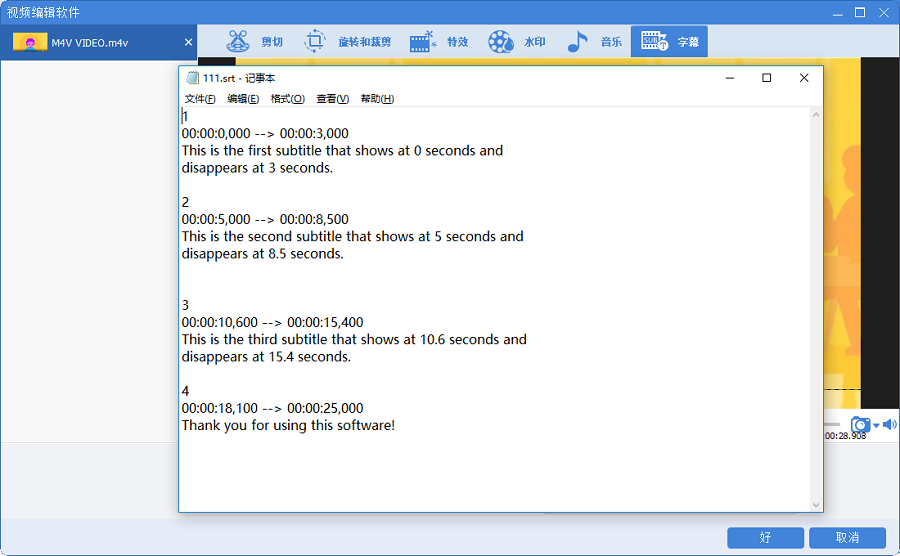
如果你想要自制动画视频,那你可以尝试使用以下介绍的三款软件,它们都具有良好的操作性和较为齐全的功能。
1、Blender三维动画制作软件
Blender是一个免费开源的3D计算机图形软件工具集,主要是面向动画师、视觉效果技术人员、视频游戏设计师和从事3D图形工作的艺术家。作为一款高阶动画制作软件,它拥有在不同动画制作需求下使用的多种用户界面,比如它内置了绿屏抠像、摄像机反向跟踪、遮罩处理、后期结点合成等高级影视动画编辑功能。
官网地址:https://www.blender.org/
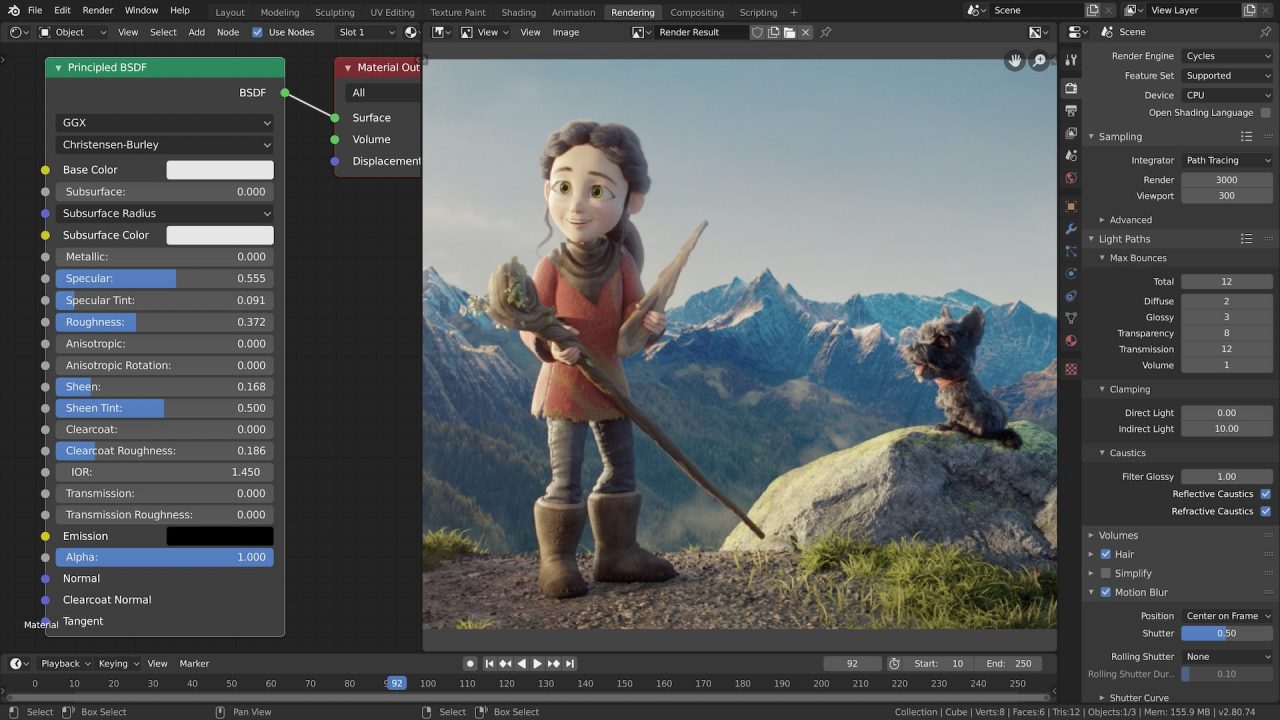
2、Autodesk Maya三维动画制作软件
Autodesk Maya是由美国Autodesk公司出品的世界顶级的三维动画软件,该软件的应用场景相当广泛,包括专业的影视广告,角色动画,电影特技等。作为一款具备先进的动画及数字效果技术的软件,它不仅包括一般的动画三维和视觉效果制作的功能,而且结合了最先进的建模、数字化布料模拟、毛发渲染、运动匹配技术。
官网地址:https://www.autodesk.com/products/maya/overview
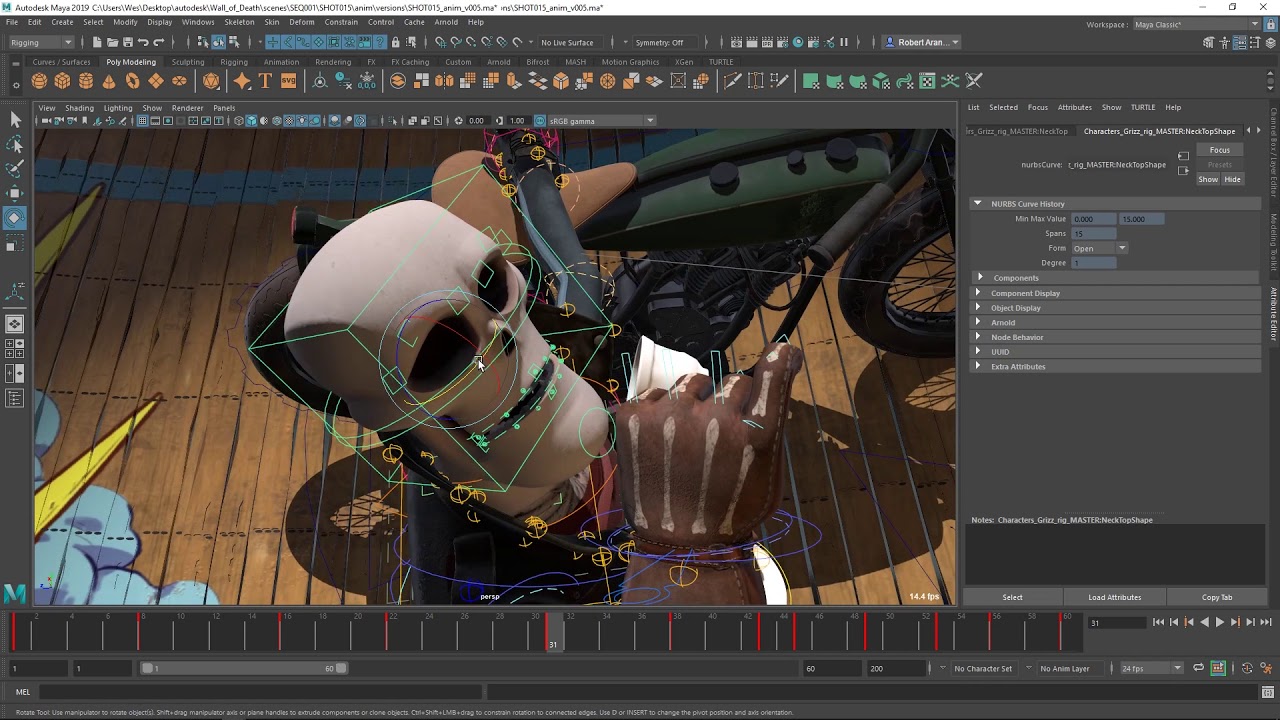
3、Toon Boom Harmony 动画制作软件
Toon Boom Harmony是一款世界知名的动画制作工具,由加拿大著名的无纸动画制作系统开发公司推出。值得提及的是,该软件具有超过50个专业特效库模块,可以组合出千变万化的动画特效来。作为一款拥有了25年历史的动画制作软件,它为学生,自由职业者,艺术家和专业动画师提供了全面的2D动画制作功能。
官网地址:https://www.toonboom.com/products/harmony
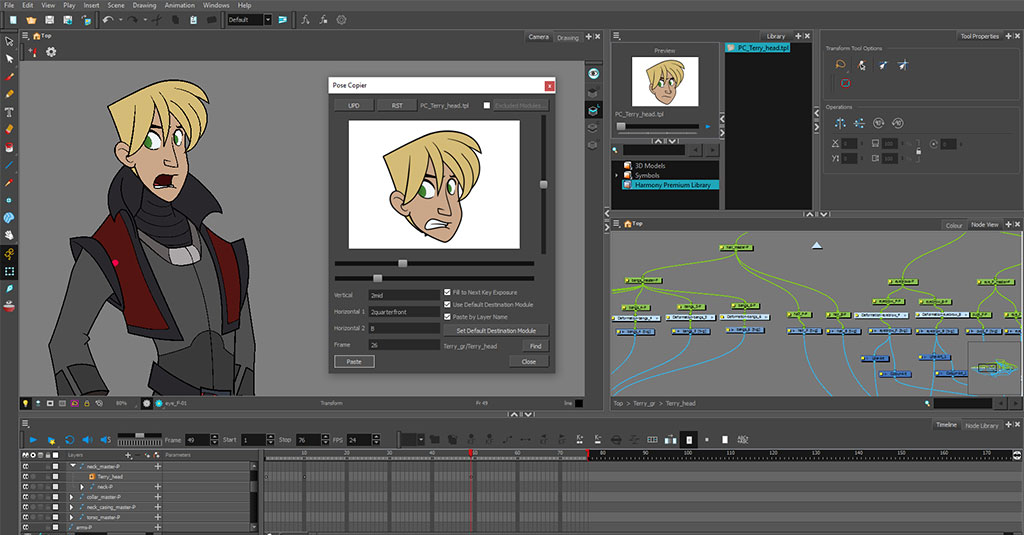





 粤公网安备 44070302000281号
粤公网安备 44070302000281号
